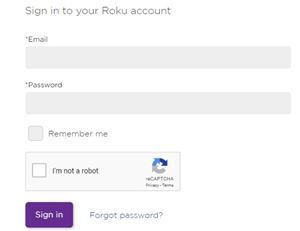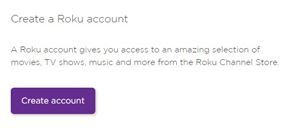Roku, заедно с Chromecast, е една от най-популярните платформи за стрийминг в света. Благодарение на това многофункционално устройство можете да предавате любимото си съдържание с възможно най-висока разделителна способност директно на телевизионния екран.

Ако обаче някой друг има първи dibs на телевизора, може да се наложи да използвате Roku с устройство като iPad. Въпреки това, официалното приложение Roku действа само като контролен панел за устройството, а не като медиен плейър.
Но няма нужда да се притеснявате, тъй като все още можете да гледате Roku на своя iPad. Научете повече в статията по-долу.
Каналът Roku - Предаване на съдържание на Roku директно към iPad
Каналът Roku беше пуснат през 2018 г. като алтернативен начин за гледане на съдържание на Roku. Въпреки че няма толкова много функции, колкото плейърът Roku за декодер, той все още е жизнеспособна опция, ако искате да гледате Roku от вашето смарт устройство.
След като настроите акаунта на Roku Channel, можете да го добавите към плейъра Roku и да имате безплатно цялото налично съдържание на канала за гледане на телевизора с голям екран. От друга страна, ако искате да предавате скорошните хитове или класически телевизионни предавания от вашия компютър или смарт устройство - можете да направите и това.
Каналът Roku предлага широка гама от различни програми, включително телевизия по заявка, скорошни холивудски филми, някои кино класики, както и ежедневни новини и любимите ви телевизионни предавания. Тъй като програмата се синхронизира с устройствата Roku, базата данни непрекъснато се променя и разраства, така че винаги ще получавате ново съдържание.
Ако това не е достатъчно, можете да платите за премиум версия на този канал. Това е малко близо до обикновеното устройство Roku (кутия или стик), тъй като можете да платите за някои от най-добрите канали като HBO и Showtime и да ги гледате чрез тази услуга. Ще получите една сметка за всички първокласни канали на Roku Channel, което ви позволява да персонализирате вашето изживяване.

Кой може да гледа канала Roku?
Ако живеете в САЩ или Канада, можете да настроите акаунта на Roku Channel безплатно и да получите достъп до цялото налично съдържание. Тази безплатна версия използва предимно приходи от реклами, за да поддържа канала, така че ще трябва да свикнете с доста големи търговски паузи. Разбира се, винаги можете да изберете гореспоменатата премиум версия.
От друга страна, ако живеете в чужбина, има огромна възможност каналът Roku да не е достъпен във вашата страна. Въпреки че каналът е достъпен от известно време, доскоро достъпът беше ограничен само до Съединените щати. Понастоящем няма информация за потенциалното пускане на канала другаде, като например големи европейски и азиатски страни, както и Австралия.
Все още има начин да се заобиколи регионалното ограничение чрез услугата за виртуална частна мрежа, като например ExpressVPN . Можете да маскирате своя IP адрес и да го накарате да се показва, когато сте влезли някъде в САЩ. Въпреки това, с ограничената честотна лента на VPN услугите (и високите такси, ако прекрачите прага), обикновено не си заслужава.
Как да настроите Roku Channel на iPad?
Настройването на канала Roku е доста прост процес. Първо, ще трябва да създадете акаунт в Roku (ако нямате такъв) и да го използвате за достъп до Roku Channel директно от браузъра на iPad. Ето какво трябва да направите:
- Стартирайте предпочитаното приложение за уеб браузър на вашия iPad.
- Отидете на Roku’s официален уебсайт.
- Докоснете бутона „влизане“ в горния десен ъгъл на екрана.

- Въведете вашите идентификационни данни.
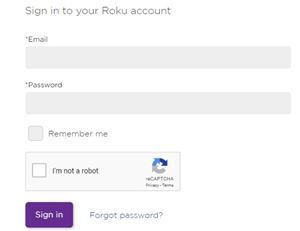
- Докоснете бутона „Вход“.
Ако нямате акаунт, докоснете бутона „Създаване на акаунт“ отдясно на екрана.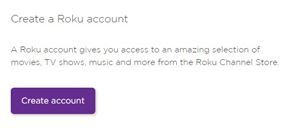
- Отидете на канала Roku .
Забележка: Ако получите екран с надпис The Roku Channel в момента не е достъпен в [името на вашата държава], можете или да опитате с VPN, или да преминете към услуга, налична във вашата държава. - Следвайте инструкциите на екрана, за да настроите канала.
Когато настройвате канала Roku за първи път, можете да използвате същия метод, за да влезете в него чрез iPad и да предавате поточно всяко съдържание от уеб браузъра с помощта на вграден плейър.
как да се забрани от сървър за раздори
Гледайте Roku отвсякъде
Независимо дали сте във влак или в стая без телевизор, пак можете да се наслаждавате на повечето от съдържанието на Roku от вашето смарт устройство. В някои отношения е по-лесен за ползване от действителното устройство Roku и е безплатен за всички.
Трябва обаче да имате предвид, че услугата все още е достъпна само от САЩ. Ако живеете в друга държава, изборът на алтернативна услуга не би било лоша идея.
Бихте ли препоръчали някои други, по-широко представени безплатни услуги за стрийминг на нашите читатели? Споделете ги в раздела за коментари в долната част на страницата.